RÉSOLU: L'extension LastPass pour Safari ne marche pas
3 min. read
Updated on
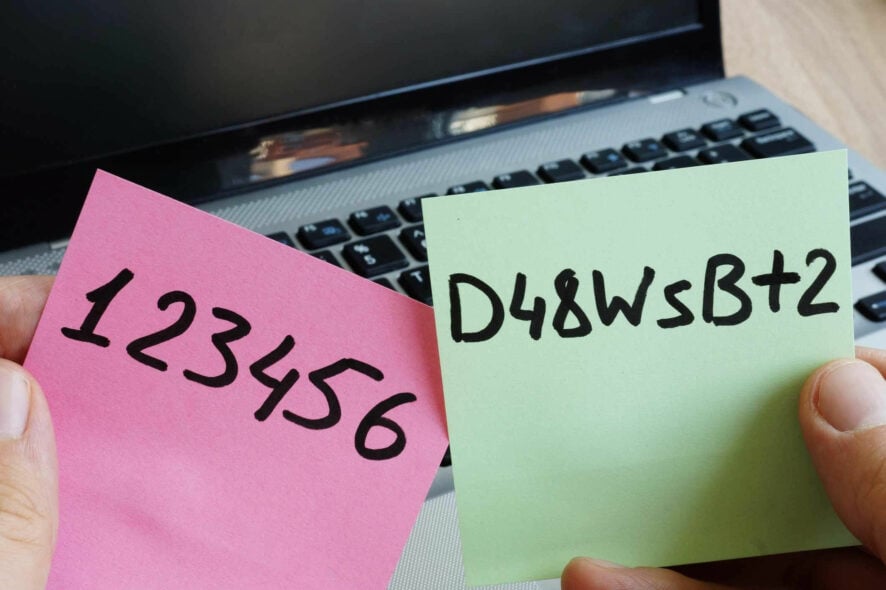
LastPass est un excellent gestionnaire de mots de passe, mais certains utilisateurs ont signalé des problèmes avec LastPass et Safari.
Apparemment, LastPass ne fonctionne pas du tout dans Safari.
Cela peut être un inconvénient majeur, mais il existe des moyens pour le résoudre.
Que faire si LastPass extension Safari ne fonctionne plus ?
1. Essayez un autre gestionnaire de mots de passe
Si LastPass vous pose des problèmes lors de son utilisation dans Safari, il est peut-être temps de passer à un outil plus fiable. Notre recommandation dans cette situation est Dashlane.
Cet outil a moins d’erreurs, de meilleures intégrations que LastPass et fonctionne sans problème dans Safari.
Il a été conçu pour vous offrir une meilleure expérience utilisateur et vous permet de remplir automatiquement et de gérer vos mots de passe directement dans votre navigateur.
L’installation de l’extension Dashlane dans Safari est très simple. Il vous suffit d’accéder à la boutique depuis votre Mac et de rechercher l’application Dashlane pour Safari.
La nouvelle extension Dashlane offre encore plus de fonctionnalités telles que la création de votre propre compte et une fonction de copier-coller plus facile.
De plus, vous avez la possibilité de vous connecter à votre compte via un Touch ID, une Apple Watch ou avec la fonction de mot de passe principal.
Besoin de configurer un nouveau mot de passe ? Si vous êtes à court d’idées, vous serez ravi de savoir que Dashlane est également livré avec une fonction de générateur de mot de passe pour vous aider.

Dashlane
Importez tous vos mots de passe en un seul endroit et conservez-les en toute sécurité avec ce logiciel sans faille!2. Téléchargez la dernière version de LastPass
- Accédez au menu Safari.
- Choisissez les extensions Safari.
- Recherchez le gestionnaire de mots de passe LastPass.
- Téléchargez la dernière version.
3. Ajoutez LastPass à la liste des éléments de connexion
- Accédez aux Préférences Système et sélectionnez Utilisateurs et groupes.
- Ensuite, allez à votre Nom d’utilisateur.
- Sélectionnez maintenant l’onglet Éléments de connexion et cliquez sur Plus.
- Maintenant, ajoutez l’application à la liste. Vous pouvez le trouver ici:
~//Library//Containers//com.lastpass.LastPass//Data//Library//Application Support//LastPass//LastPassHelper.app
4. Remplacez le token
- Allez à
//Users//yourAccountName//Library//LaunchAgents//com.lastpass.LastPassHelper.plist. - Remplacez le jeton REPLACE_HOME avec un chemin absolu à votre dossier de base dans:
plist > dict > key[Program] > string - Ensuite, enregistrez les modifications.
- Déconnectez-vous et reconnectez-vous à votre Mac OS et le problème devrait être résolu.
5. Attendez que l’équipe LastPass résout le problème
Si vous avez essayé toutes les solutions, il serait peut-être préférable d’attendre que l’équipe LastPass résout le problème.
Ou si vous êtes impatient, vous pouvez les contacter et signaler le problème.
Voilà, voici quelques solutions qui pourraient vous aider si LastPass ne fonctionne pas dans Safari.
Si vous avez trouvé cet article utile, faites-le-nous savoir dans la section des commentaires ci-dessous.


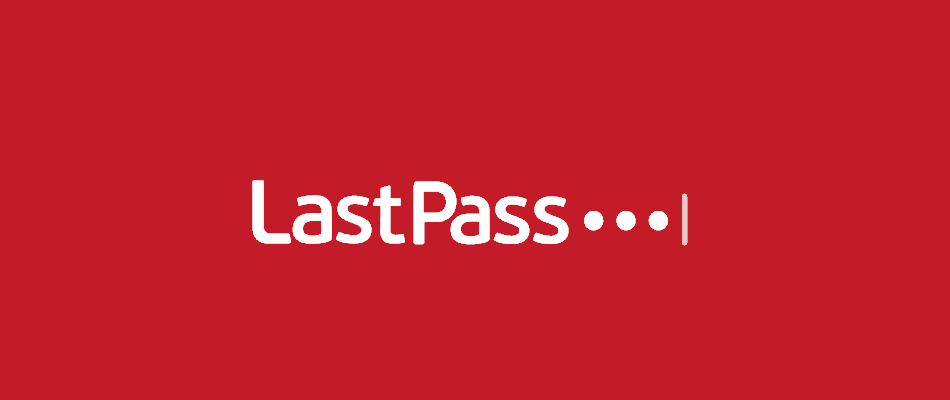
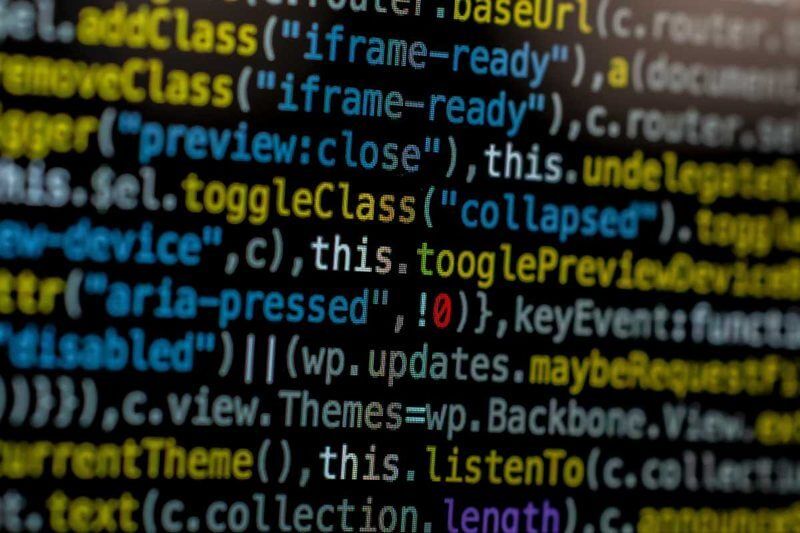

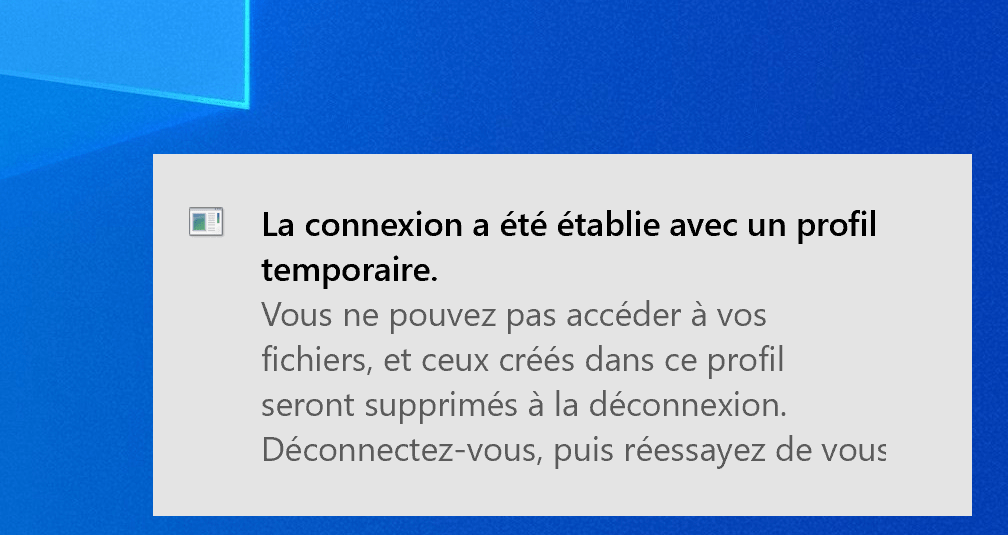
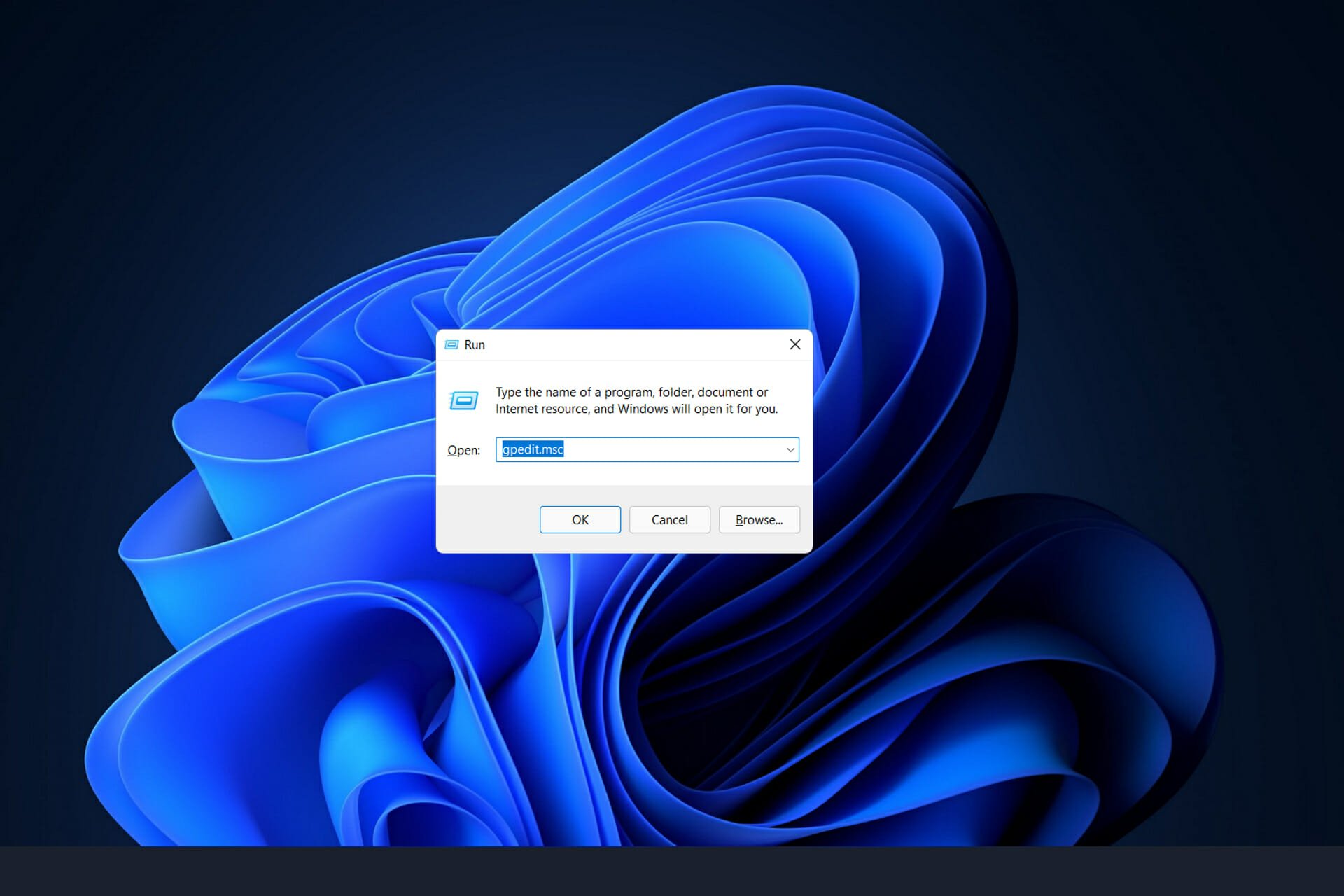

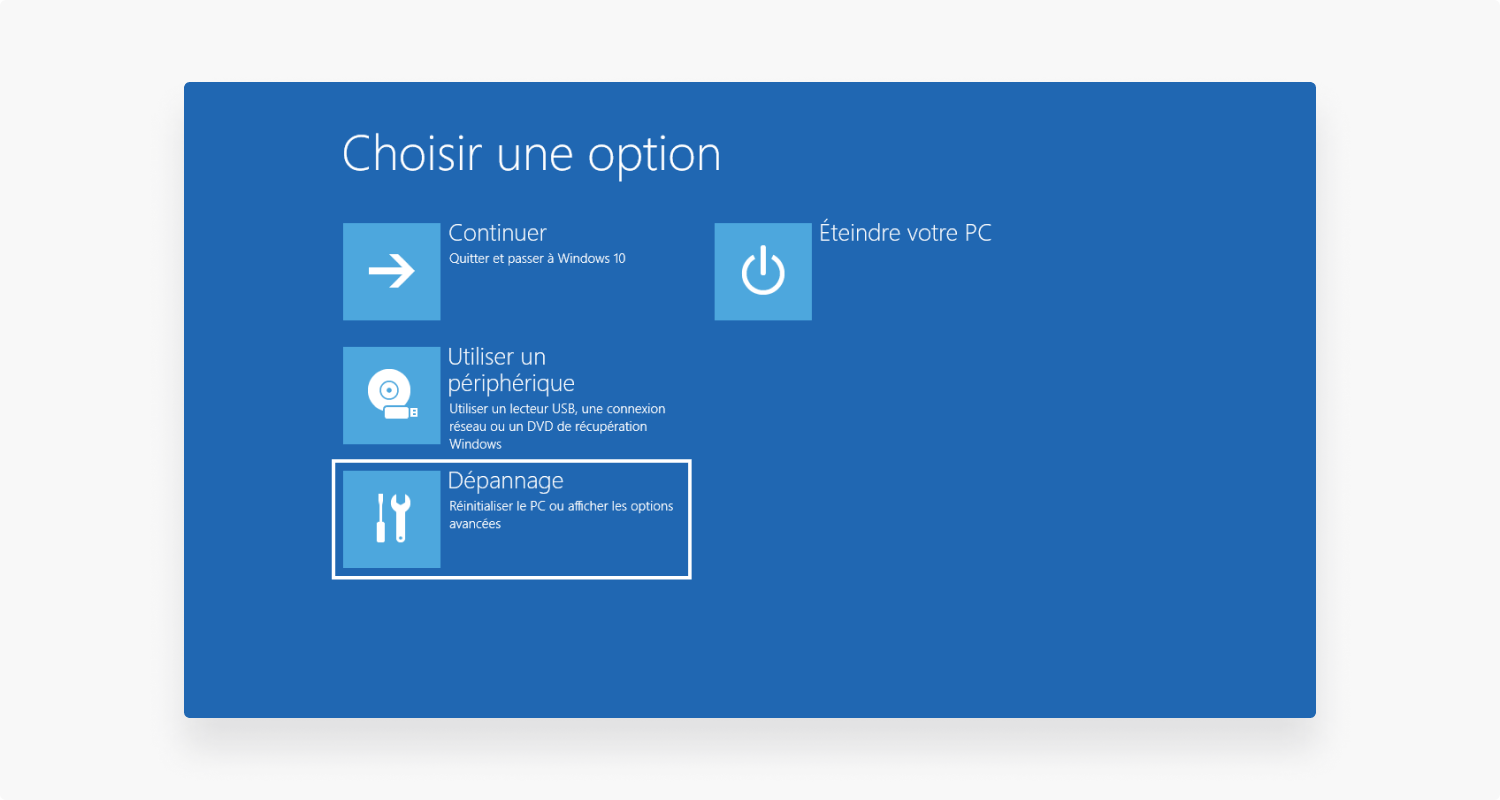
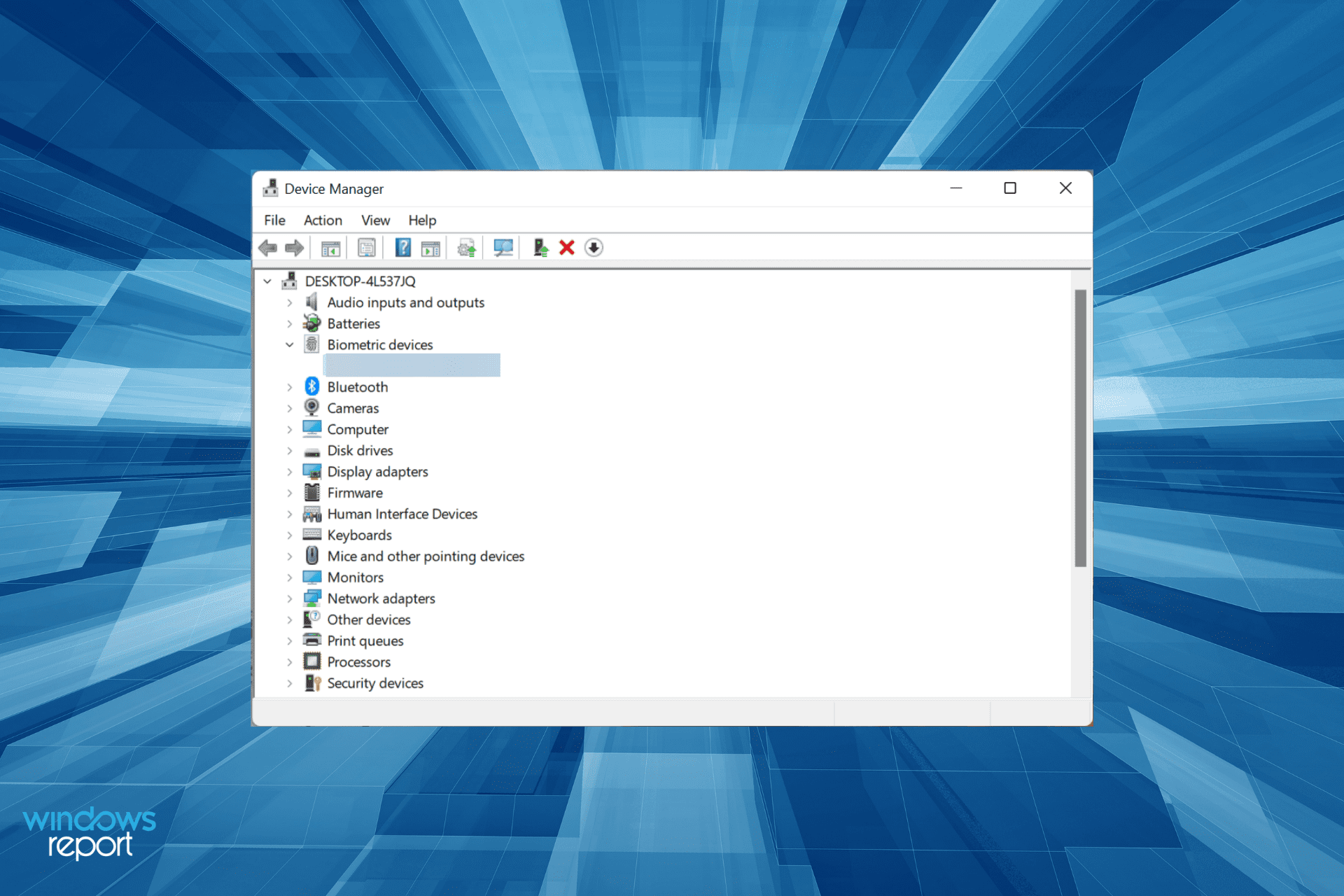
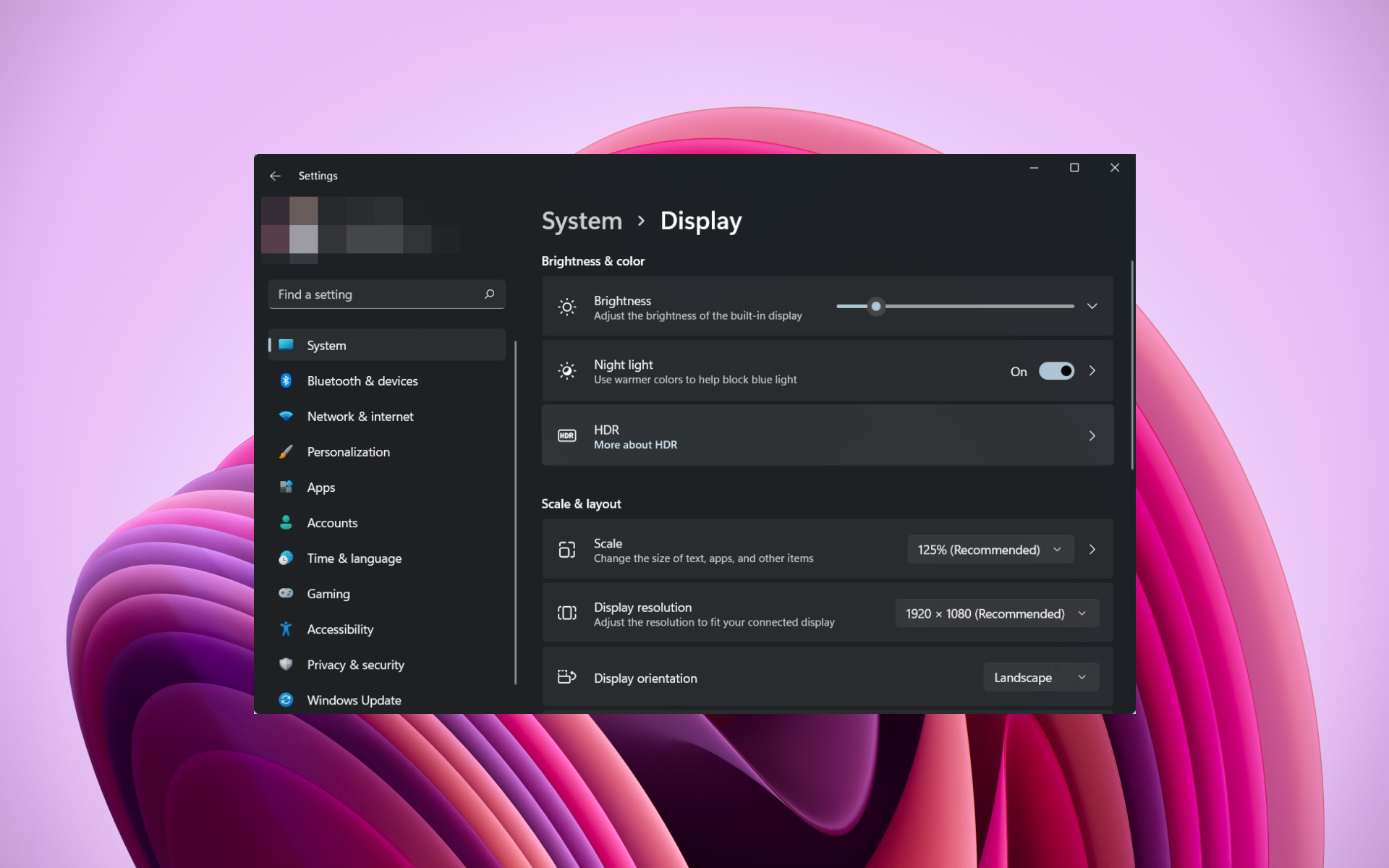
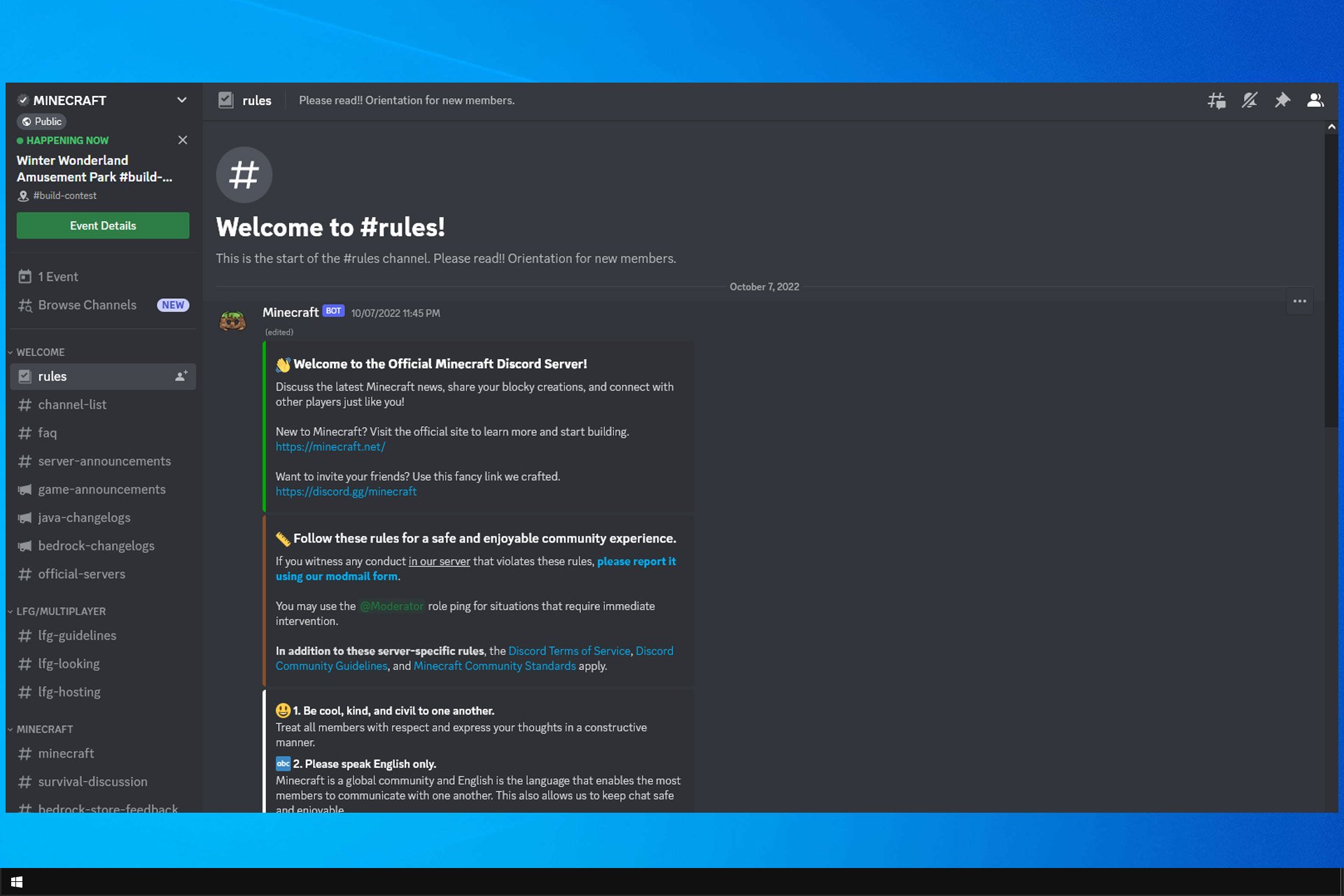
User forum
0 messages